Cómo instalar Spotify
Contenido del Artículo
Los servicios de streaming han ganado no mucho, sino muchísimo terreno a los clásicos soportes físicos que aún persisten hoy día.
Una de las mayores ventajas es la capacidad de tener todo en un mismo sitio, es decir, el acceso a una biblioteca de música por un determinado precio o gratis -como ocurre con Spotify free– y no tener que someterse a adquirir un disco de un determinado artista o grupo del que únicamente te gusta una sola canción.
El impacto de estos servicios es tal que, incluso, los sencillos, mejor y más conocidos como singles, por su término en inglés, recurre cada vez más a los soportes digitales, como Spotify, que a los físicos, debido a la baja -o menor- demanda respecto al pasado por parte de los usuarios.
Por ello, hoy aprenderás a cómo instalar, de la manera más sencilla y clara posible, Spotify en cada uno de tus dispositivos, sea un Android, un iOS o un Windows.
¿Que necesitas para instalar Spotify?
¿Qué necesitas para la instalación de Spotify?
Tanto el proceso de instalación de Spotify como lo que necesitas obtener la app es realmente sencillo, veamos qué necesitas:
- Una buena conexión a Internet: no puedes olvidar que para descargar una app -cualquiera- es necesario tener una conexión a Internet, ya sea a través de una conexión Wi-Fi como a través de los datos móviles (OJO: ¡si no tienes una tarifa de muchos gigas, atento a que no te quedes sin nada!).
- ¡Ten espacio disponible en tu móvil/tableta!: el tamaño del apk es ampliamente inferior respecto a lo que llegará a alcanzar, máxime si usas funcionalidades offline, ello porque empezará a echar mano en tu memoria interna, de aquí que sea imprescindible que tengas una cierta libertad de almacenaje para cuando instales la app.
- Auriculares y/o altavoces: este es un apartado que es más personal, puesto que dependerá del uso que quieras darle, de todas maneras, siempre es bueno que uses productos de buena calidad para obtener la mejor experiencia sonora.
- Tener en claro qué producto quieres: si bien este artículo no se centra en eso, debes saber que Spotify tiene múltiples versiones, con diferentes precios, por ello, debes saber si querrás ser, al menos al inicio, un usuario premium (de pago) o free (gratis).
- Existen algunas demás cuestiones que puedes llegar a necesitar, sin embargo, aplican solo para casos específicos, los cuales te explicaremos en el siguiente apartado.

Instrucciones para instalar Spotify
¿Cómo instalar Spotify en mis diferentes dispositivos?
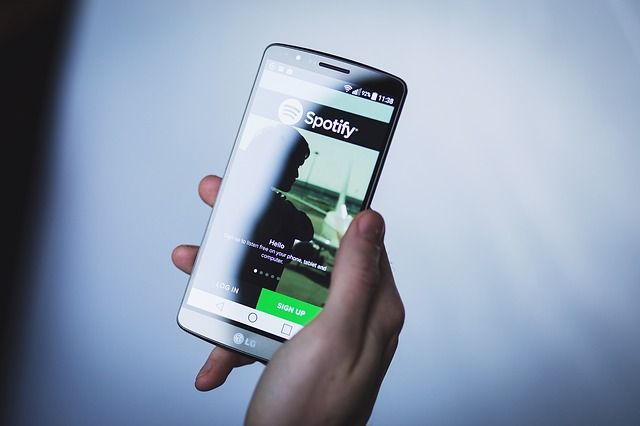
Te explicamos que trataríamos con tres distintos sistemas operativos (OS) y hemos de destacar que, en cada uno de ellos, hay, a su vez, diversas maneras de acceder a Spotify.
Dicho esto, ¡empecemos!
En Windows OS:
Descarga del archivo ejecutable [Para todos los Windows]:
- ¿Qué es un archivo ejecutable? Lo verás como “.exe” es aquel archivo que te permite instalar aplicaciones de terceros -y también de Windows- en tu ordenador; lo que haremos es descargar este ejecutable desde la web de Spotify.
- Una vez haya finalizado la descarga, debes hacer doble clic en él, espera un poco y te aparecerá una interfaz de instalación en la cual deberás aceptar determinadas condiciones y términos hasta que, una vez todas aceptadas, comience la instalación.
- La importancia de descargarlo desde la web oficial de Spotify -de donde hemos extraído el enlace- es que sabemos que no contiene malware dañino para tu PC. Por esto, al terminar la instalación podrás directamente disfrutar de Spotify sin preocupaciones.
Descarga de la aplicación desde la Microsoft Store [Para Windows 10 o superiores]:
Este es el primer proceso que contiene unas ciertas especificidades que condicionan al usuario, puesto que solamente los usuarios de Windows 10 y versiones superiores podrán acceder a Spotify como app en este sistema operativo. Veamos el proceso de instalación:
- A diferencia de la utilización de un archivo ejecutable, esta vez recurriremos a una app, que es diferente y que solo, como hemos dicho, aplica a partir de W10. ¿Dónde obtengo esta app? En la Microsoft Store, a la que puedes acceder desde aquí.
- La gran ventaja de las apps es que disminuyen el riesgo de manipulación de archivos respecto a los ejecutables, aunque veremos que en Android ocurre algo similar con esa manipulación.
- Una vez hayas accedido a la tienda, deberás hacer clic en el botón de “Instalar” y esperar hasta que el proceso concluya.
- Después de esto, debes sencillamente buscar en tu inicio Spotify e iniciarlo para empezar a oír música.
En Android [tabletas – smartphones]:
Descarga desde la Google Play Store:
- Accede a la Play Store con la ayuda de tu lanzador o toca aquí.
- Deberás tocar en el botón “Instalar” y aceptar los términos y condiciones, así como permisos que requiere la aplicación y esperar a que culmine el proceso de descarga e instalación.
- Te llegará una notificación que indica que el proceso ha culminado, desde ese momento podrás usar Spotify en tu Android.
Descarga desde la Google Play Store desde PC:
- Lo importante en este proceso es que tengas ambos dispositivos conectados, preferiblemente, a la misma red Wi-Fi y, obligatoriamente, con la misma cuenta de Google iniciada.
- Accede a la Play Store haciendo clic aquí desde tu PC.
- Debes hacer clic en el botón “Instalar” y aceptar todos los términos, condiciones y permisos que requiera la aplicación.
- Hecho eso, debes escoger lo que se denominará como el dispositivo de destino, es decir, tu móvil o tableta Android.
- Tarda un poco más debido a la transferencia de datos, pero como en el caso anterior, debes esperar la llegada de la notificación para comenzar a usar Spotify en tu terminal.
Descarga del archivo de la aplicación:
- Para usar esta modalidad, debes activar “orígenes desconocidos” en tus ajustes.
- Obtén el archivo .apk, puedes hacerlo desde el enlace uno o el dos.
- Con la ayuda de tu administrador de archivos, busca ese archivo .apk.
- Toca sobre él y aparecerá una interfaz en la que deberás tocar en “Aceptar” hasta llegar a “Instalar”.
- Al terminar, te preguntará si cerrar la interfaz o abrir Spotify directamente, estará listo el proceso.
En iOS [iPad – iPhone]:
- Accede a la iTunes o toca aquí.
- Toca en el botón “Instalar” y acepta los términos y condiciones, así como permisos, si se te pide.
- Espera a que te llega una notificación que indique que ha terminado y listo, disfruta de Spotify.
Consejos para instalar Spotify
Hemos decidido recopilar una serie de simples tips o consejos para mejorar tu experiencia Spotify:
- Conecta tu dispositivo a un equipo de audio en casa -Home Theather- y disfruta al máximo de la calidad musical. Muchos, de hecho, son compatibles con Spotify y a través de Bluetooth se conectan a tu móvil/tableta.
- Utiliza la modalidad sin conexión para guardar aquellas canciones que nunca te canses de oír, eso sí, no la malgastes guardando cualquier canción que luego pesa -literalmente- en tu dispositivo.
- Puedes optar por la reproducción a máxima calidad en Wi-Fi mientras que cuando estés con los datos móviles, no usar la máxima calidad para gastar menos datos.
- ¿Cansado de que Spotify free te obligue a oír ciertas pistas? Pues pásate al mundo premium, tiene muchas ventajas y es como si comprases un CD de tu artista favorito cada mes (menos de 10€).
Esperamos que te haya gustado nuestro artículo y no lo olvides, ¡Spotify es la solución!

